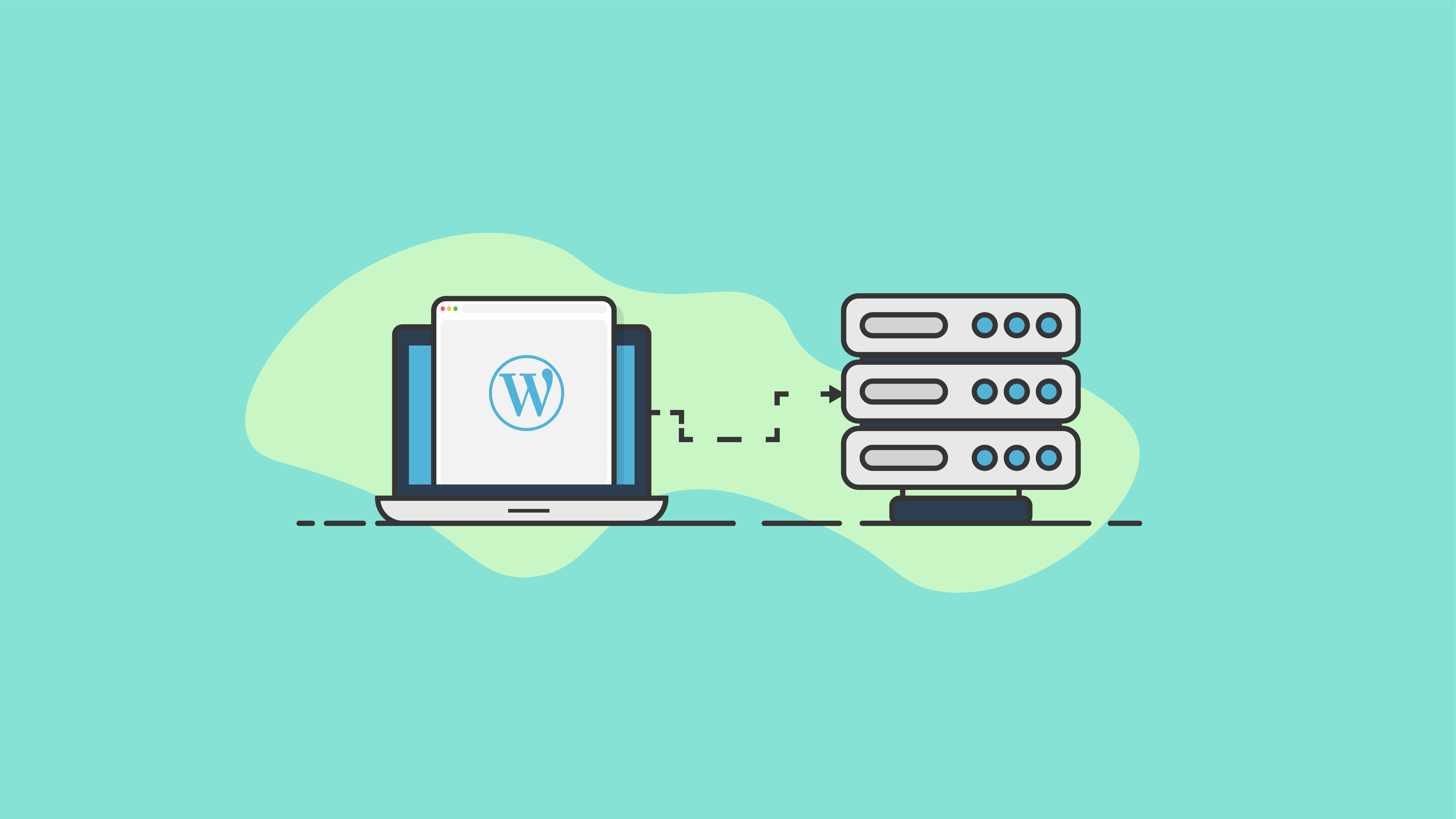如何將 WordPress 網站移動到新的 Web 主機或服務器
已發表: 2020-10-04需要將 WordPress 網站移動到新的主機或服務器嗎? 好消息是可以將整個網站移動到不同的網絡主機或服務器。 在這篇文章中,我們將介紹如何將 WordPress 網站或博客移動到不同的服務器或託管公司的分步指南。
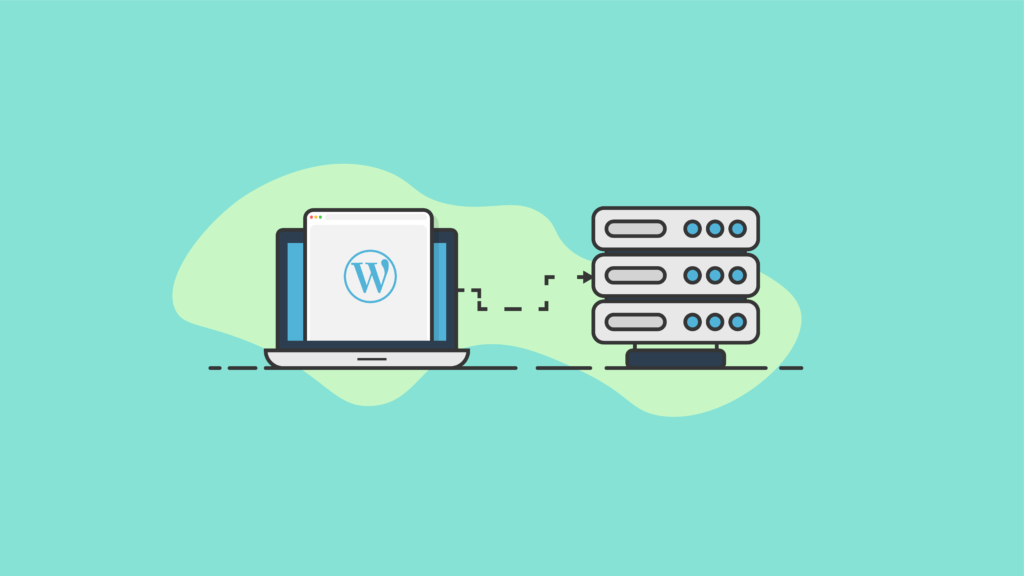
將 WordPress 站點移至新主機或服務器的原因
以下是一些您可能需要將網站移至新域的示例。
- 您需要更好的網絡託管服務商 – 也許您使用的網絡託管服務公司不再滿足您對速度、可靠性、成本、安全性或存儲的需求。 是時候繼續前進了!
- 您需要將開發站點移至實時服務器– 網站開發人員通常在單獨的服務器上或本地進行開發,直到站點設計(或重新設計)完成。 需要將開發站點推送到實時服務器。
- 網站的所有權發生了變化——也許您出售了您的公司或博客,而新所有者對網站的託管位置有不同的計劃。 或者,您可能會將為客戶構建的網站交給他們控制。
準備移動 WordPress 網站
出於本教程的目的,我們會將 WordPress 站點從一台服務器移動到另一台服務器。 域保持不變。 (需要將 WordPress 移動到新域?我們也有專門針對該場景的教程。)
更新域的 DNS 或名稱服務器以指向新的 Web 主機/服務器位置
如果您要為要移動的網站保留相同的域名,則可能需要確保已更新域名的名稱服務器或 DNS 記錄以指向新的主機或服務器。
所需的訪問和工具
要準備好將您的網站移至新域,您需要訪問您網站的文件,以及一些工具來使該過程快速簡便。
- 訪問您網站服務器上的文件- 通常,這僅涉及對現有網站的網絡託管帳戶的管理員訪問權限,以及 cPanel 或文件管理訪問權限。 還可以使用帶有文件管理器選項的文本/代碼編輯工具通過 sFTP/FTP 訪問您網站的服務器來完成文件訪問。
- 訪問您的網絡主機/服務器的網絡託管帳戶– 您將在哪里托管您的網站? 您需要對該虛擬主機帳戶具有相同的文件級訪問權限(如果您將新域添加到現有虛擬主機帳戶,則它可能與現有網站相同)。
- 有權為您的新服務器/主機創建新的 MySQL 數據庫
- BackupBuddy,WordPress 備份插件– 這篇文章將介紹使用 BackupBuddy 的手動遷移方法將 WordPress 站點從一個域移動到另一個域的整個過程。 使用 BackupBuddy 插件是移動 WordPress 站點的最快方法。
- ImportBuddy 文件/腳本– BackupBuddy 附帶 ImportBuddy 文件的下載,可幫助您完成將網站遷移到新域的過程。
準備好開始了嗎? 我們走吧。
將 WordPress 站點移動到新服務器或 Web 主機的步驟
以下是將網站移至新域或 URL 所需的步驟。
1. 在您的 WordPress 站點上安裝 BackupBuddy 插件。
激活後,運行快速設置以啟用最重要的功能。
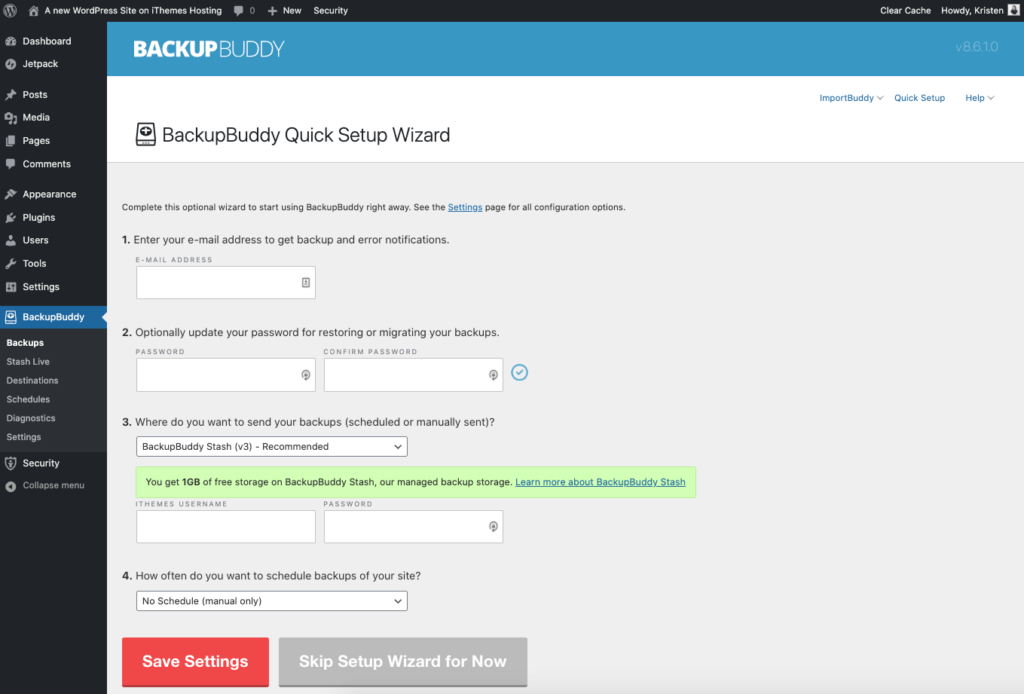
2. 使用 BackupBuddy 進行完整備份。
您需要對要移動的站點進行完整備份。 完整備份是您可以使用 BackupBuddy 進行的 5 種 WordPress 備份類型之一,涵蓋備份 WordPress 安裝中的所有內容。
從您的 WordPress 管理儀表板,訪問BackupBuddy > 備份頁面。 單擊“完全備份”按鈕。
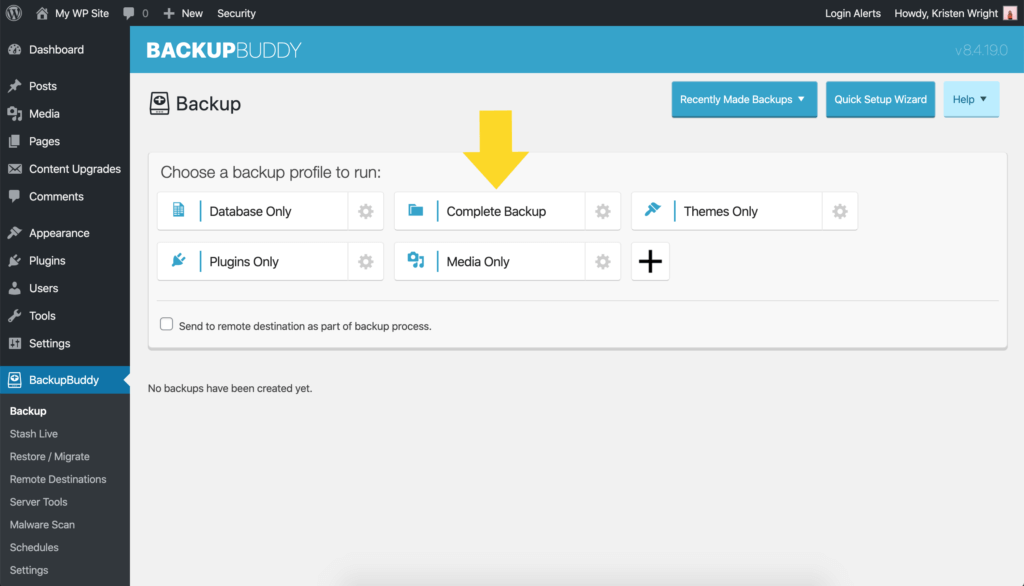
備份完成後,下載備份 zip 文件。 備份完成後,下載 zip 文件並將其保存到您的計算機。 不要解壓縮這個文件。
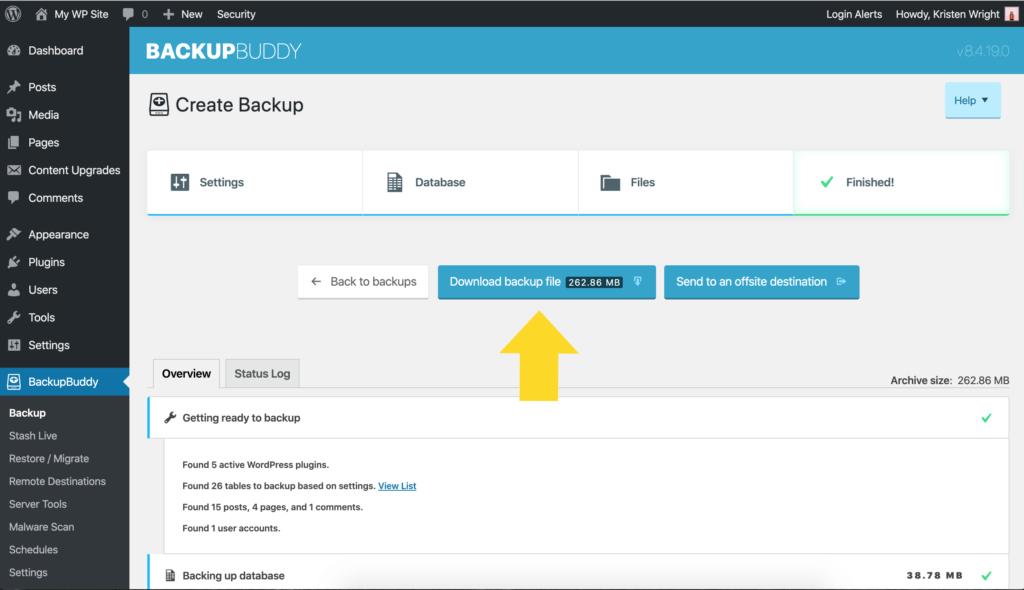
3.下載ImportBuddy文件
接下來,您需要導航回BackupBuddy > Backups 菜單以下載 importbuddy.php 文件。 您將在右上角的 ImportBuddy 菜單中看到下載選項。
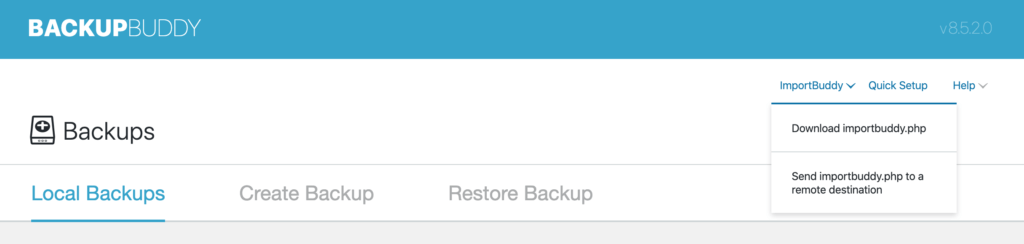
確認您的 ImportBuddy 密碼。 在彈出的窗口中,輸入新密碼或留空以使用首次安裝 BackupBuddy 時設置的 ImportBuddy 密碼。 此密碼很重要,因為它可以防止未經授權的訪問 ImportBuddy 腳本。 單擊“確定” ,下載將開始。
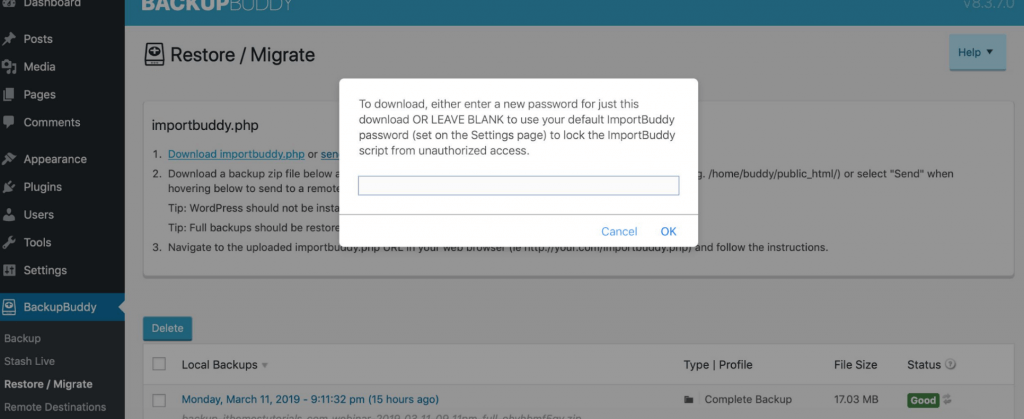
4. 從 cPanel 創建一個新的數據庫和數據庫用戶
將 WordPress 站點移動到新主機或服務器的過程的下一部分要求您訪問將託管站點的主機帳戶的 cPanel。
WordPress 站點本質上是“數據庫上的一張漂亮面孔”,這就是我們在這裡創建新數據庫的原因。 該數據庫將連接到“移動”的 WordPress 站點的新版本。 您需要復制您在此部分創建的數據庫名稱、用戶名和密碼,以便稍後在 ImportBuddy 遷移過程中使用。
登錄到您的新主機帳戶以訪問 cPanel 。 注意:您的主機可能會使用 cPanel 以外的其他主機後端服務,但過程是相似的。
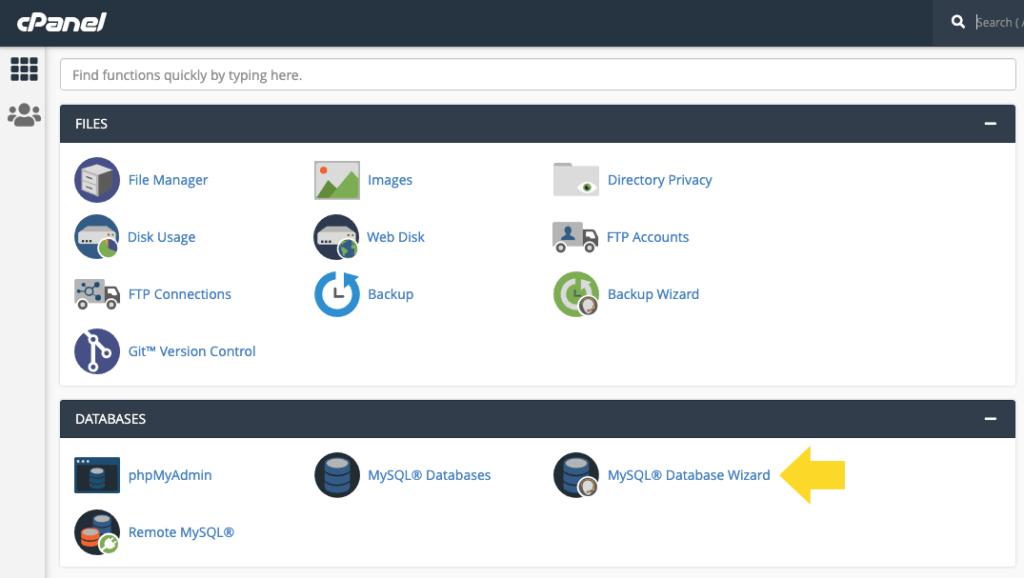
在 cPanel 中,找到列表中的 MySQL 數據庫嚮導圖標並單擊它。 MySQL 數據庫嚮導將指導您完成後續步驟。 首先,添加新數據庫的名稱。 點擊“下一步”。
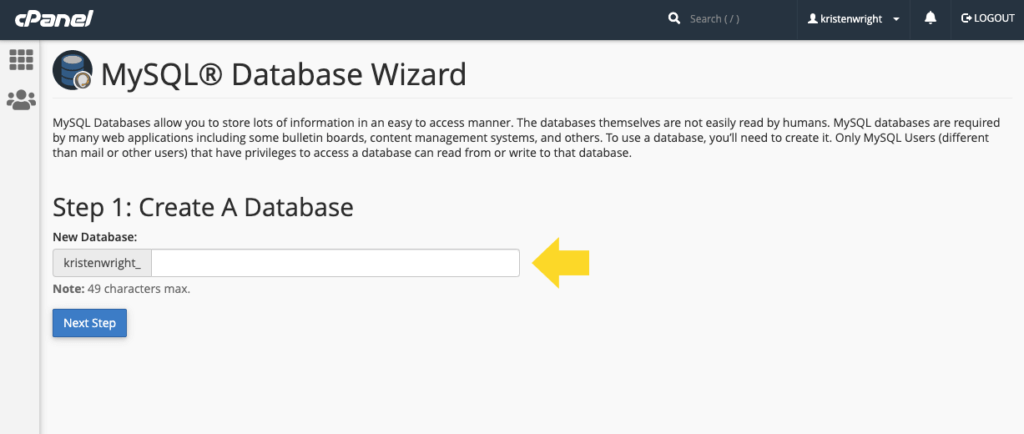
接下來,添加一個數據庫用戶。 使用密碼生成器創建強密碼。 不要忘記使用 LastPass 等服務將您在此處創建的用戶名和密碼複製到安全位置。 單擊“創建用戶”。
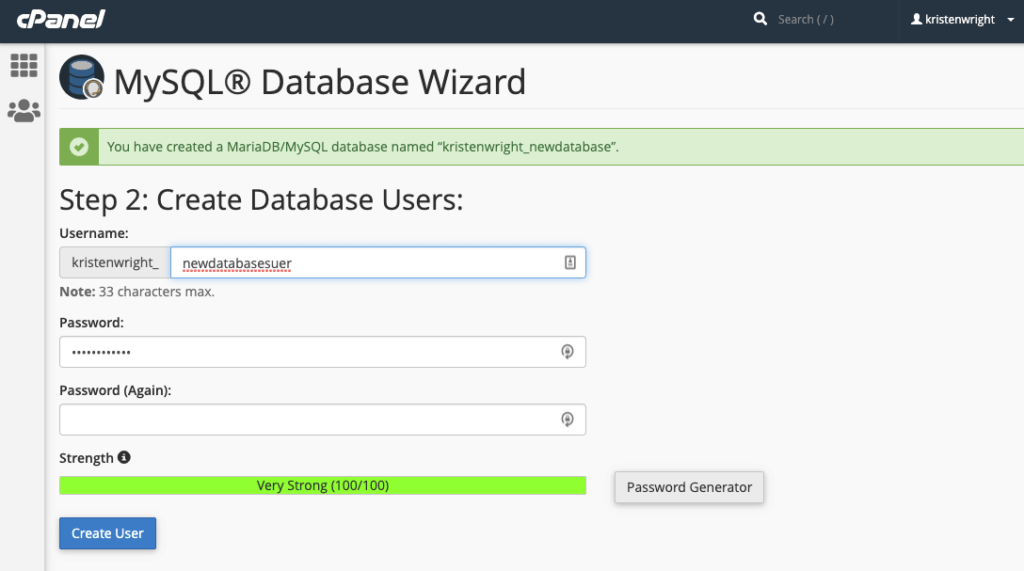
下一個屏幕會將新用戶添加到數據庫中。 單擊“所有權限”複選框,然後單擊“下一步”。

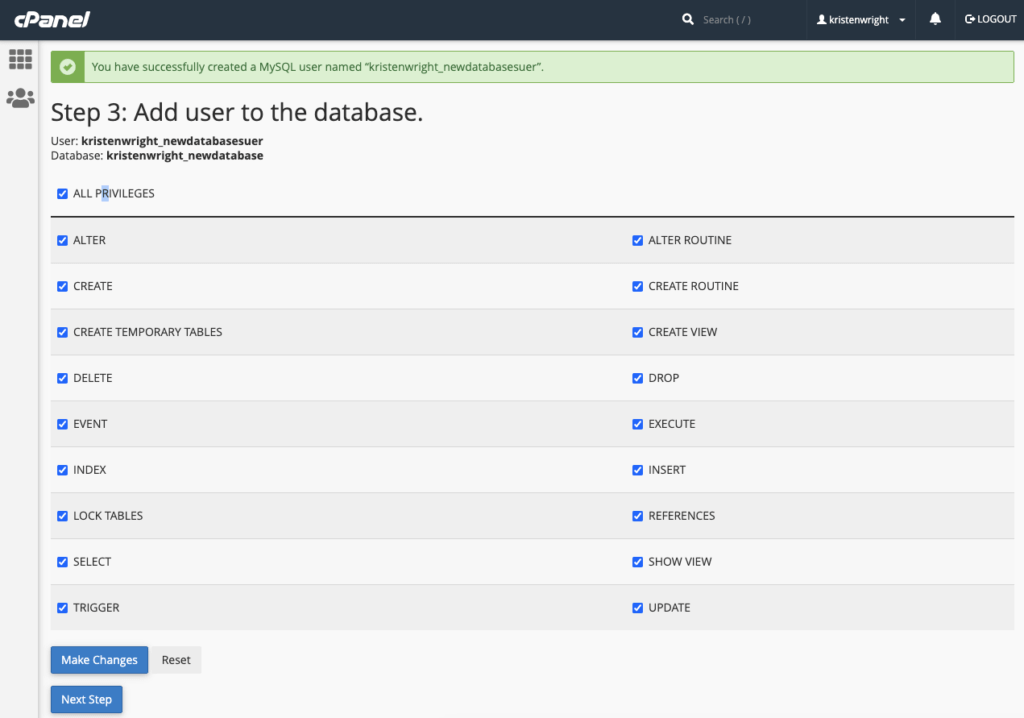
最後一個屏幕確認新數據庫和新用戶的創建。 確認您已將數據庫名稱、數據庫用戶和密碼複製到安全位置。
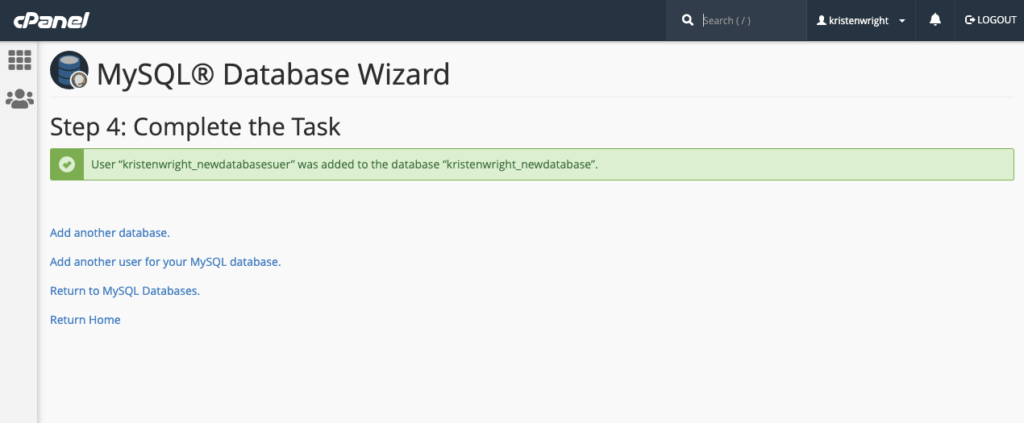
5. 將備份 Zip 文件和 ImportBuddy 文件上傳到新目錄
在下一節中,我們會將備份 zip 文件和 ImportBuddy 文件上傳到新/移動站點的目錄中。 基本上,目錄是您的 WordPress 站點在您的服務器上“存在”的地方。 運行 WordPress 站點的所有文件都位於此文件夾(目錄)中。
對於下一步,您可以使用 FTP 訪問服務器或 cPanel 中的文件管理器。 您只需要有權在您的服務器上上傳(或刪除)文件。
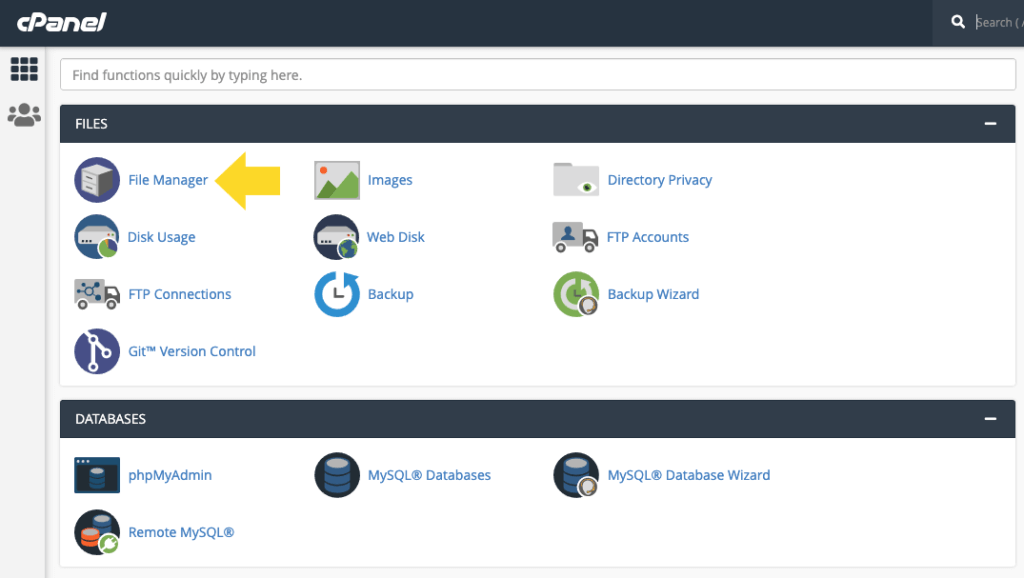
打開 WordPress 站點最終位置的目錄(文件夾)。 注意:當您將域名添加到您的託管帳戶時,大多數託管服務提供商會自動設置並命名目錄。 您的目錄將位於 /public_html 目錄中。
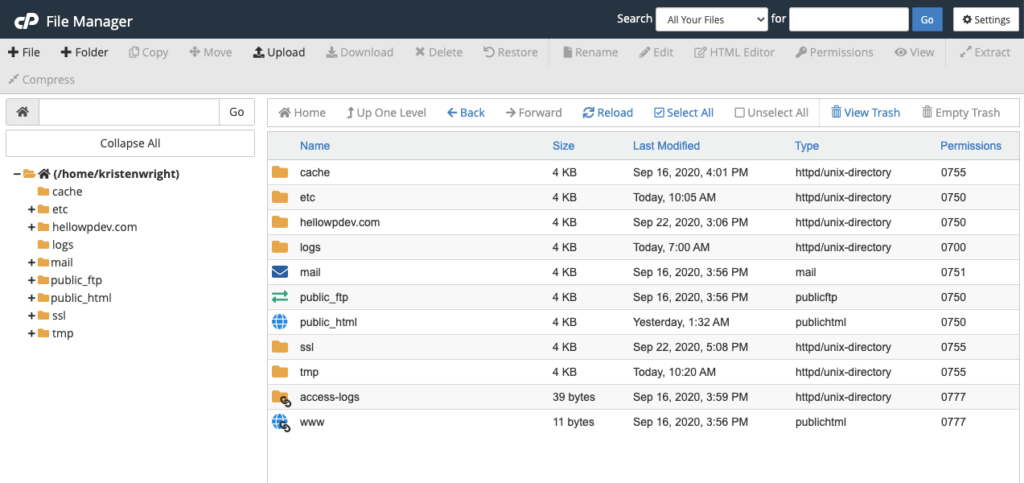
重要提示:在上傳備份 zip 文件和 importbuddy.php 文件之前,此目錄需要為空。 如果此目錄中有現有文件,請繼續刪除它們,以便您擁有一個空文件夾。
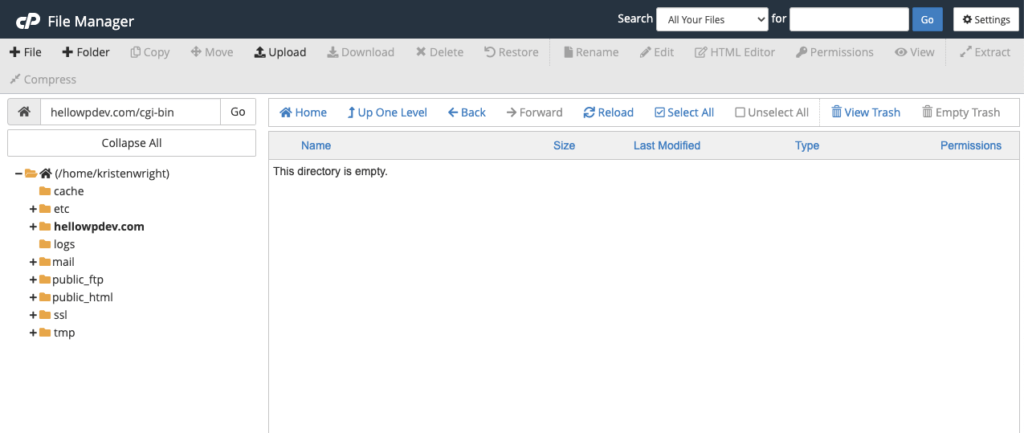
將 importbuddy.php 文件和備份 zip 文件上傳到此空目錄。 您可以在此處使用文件管理器中的上傳功能。
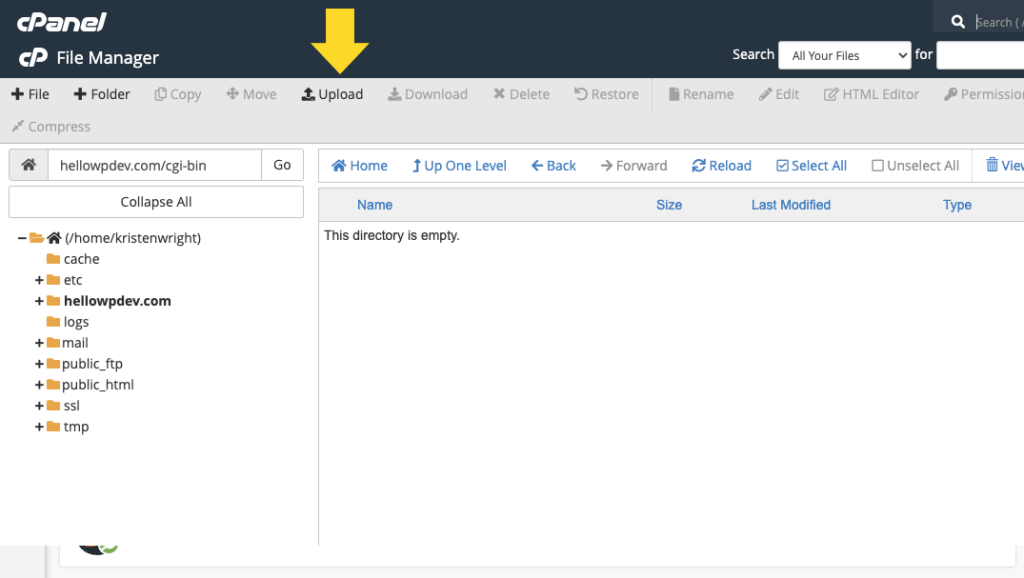
上傳 importbuddy.php 文件和備份 zip 文件後,目錄應如下所示。
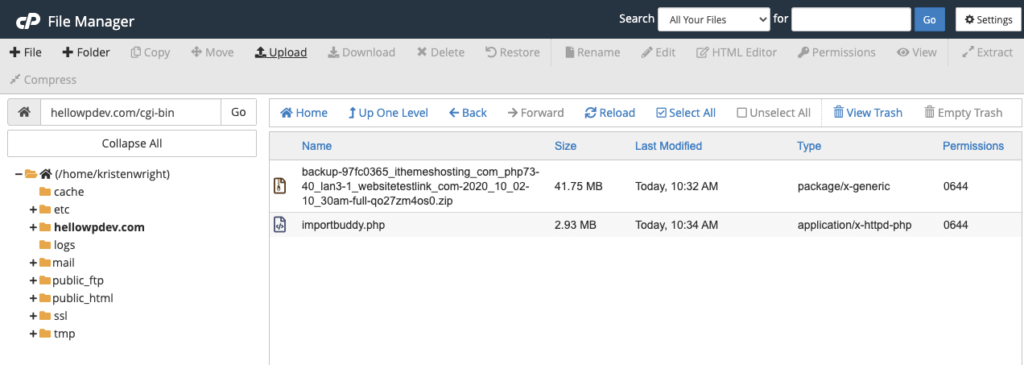
6. 完成 ImportBuddy 步驟以完成移動
這最後的一系列步驟將指導您使用 ImportBuddy 完成站點遷移。
導航到站點 URL/importbuddy.php。 對於我們的示例站點移動,我們將在您的瀏覽器中訪問此鏈接:
http://examplesite.com/importbuddy.php加載此頁面後,您將看到第一個 ImportBuddy 屏幕。 輸入您在本教程第 4 步中創建的密碼(或您在第一次設置 BackupBuddy 時設置的密碼)。 單擊“身份驗證”按鈕。
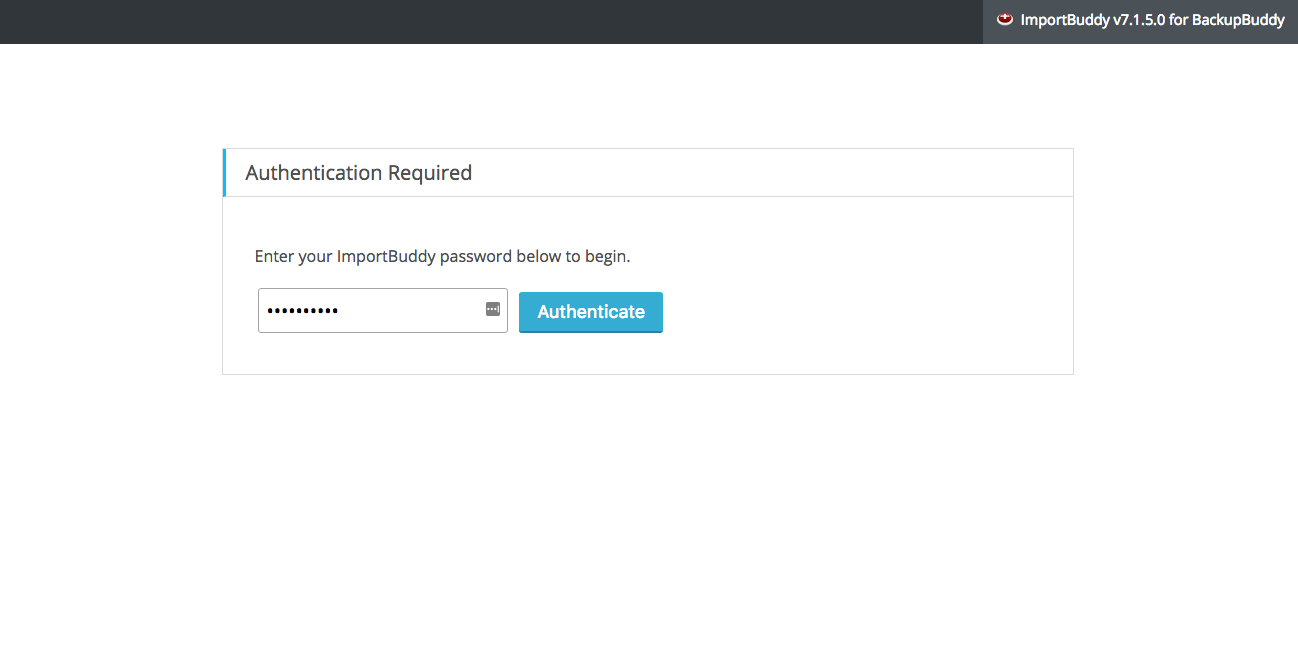
對於 ImportBuddy 過程的第 1 步,驗證是否選擇了備份文件(默認情況下會選擇)。 單擊“恢復備份”按鈕。
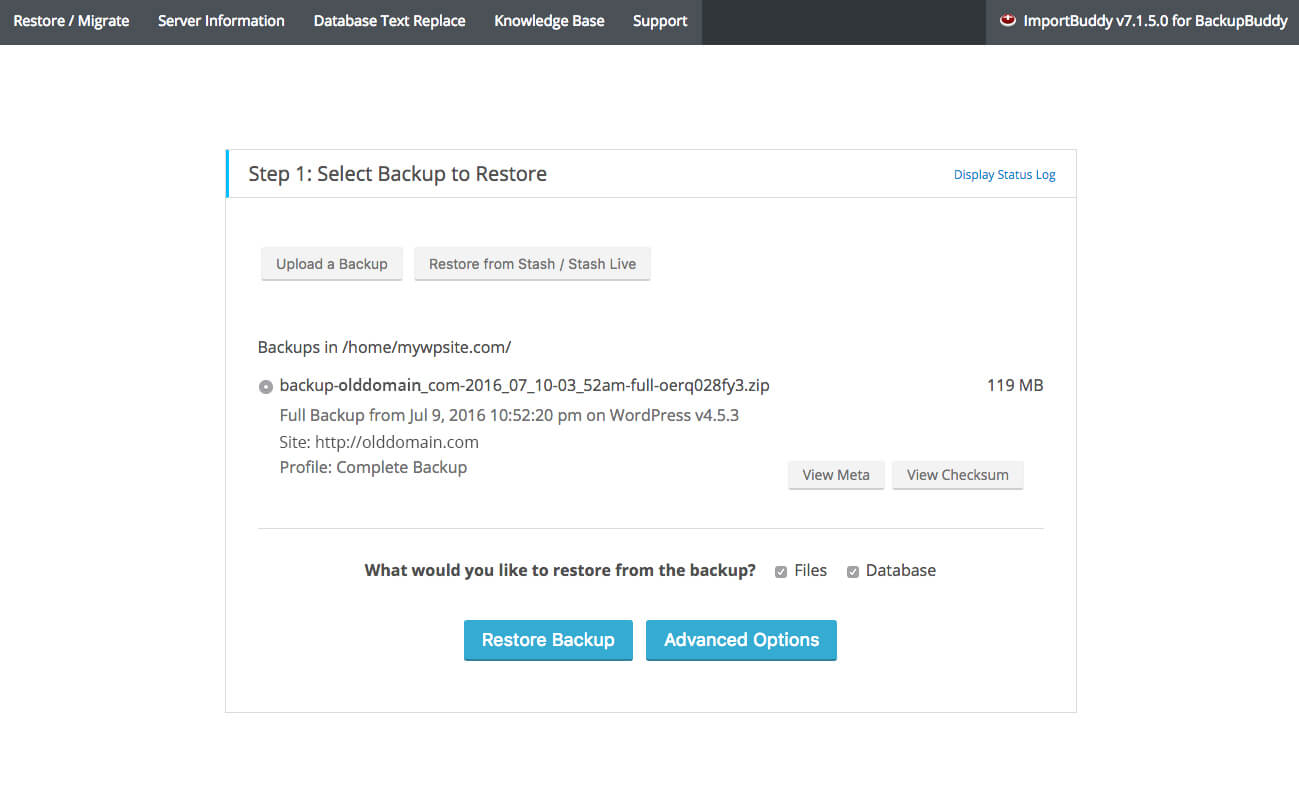
在下一頁上,在“新數據庫”部分下輸入您的數據庫設置。 這將是您在步驟 7-10 中創建的數據庫名稱、數據庫用戶和數據庫密碼。 您的頁面應如下所示。 單擊“下一步”按鈕。
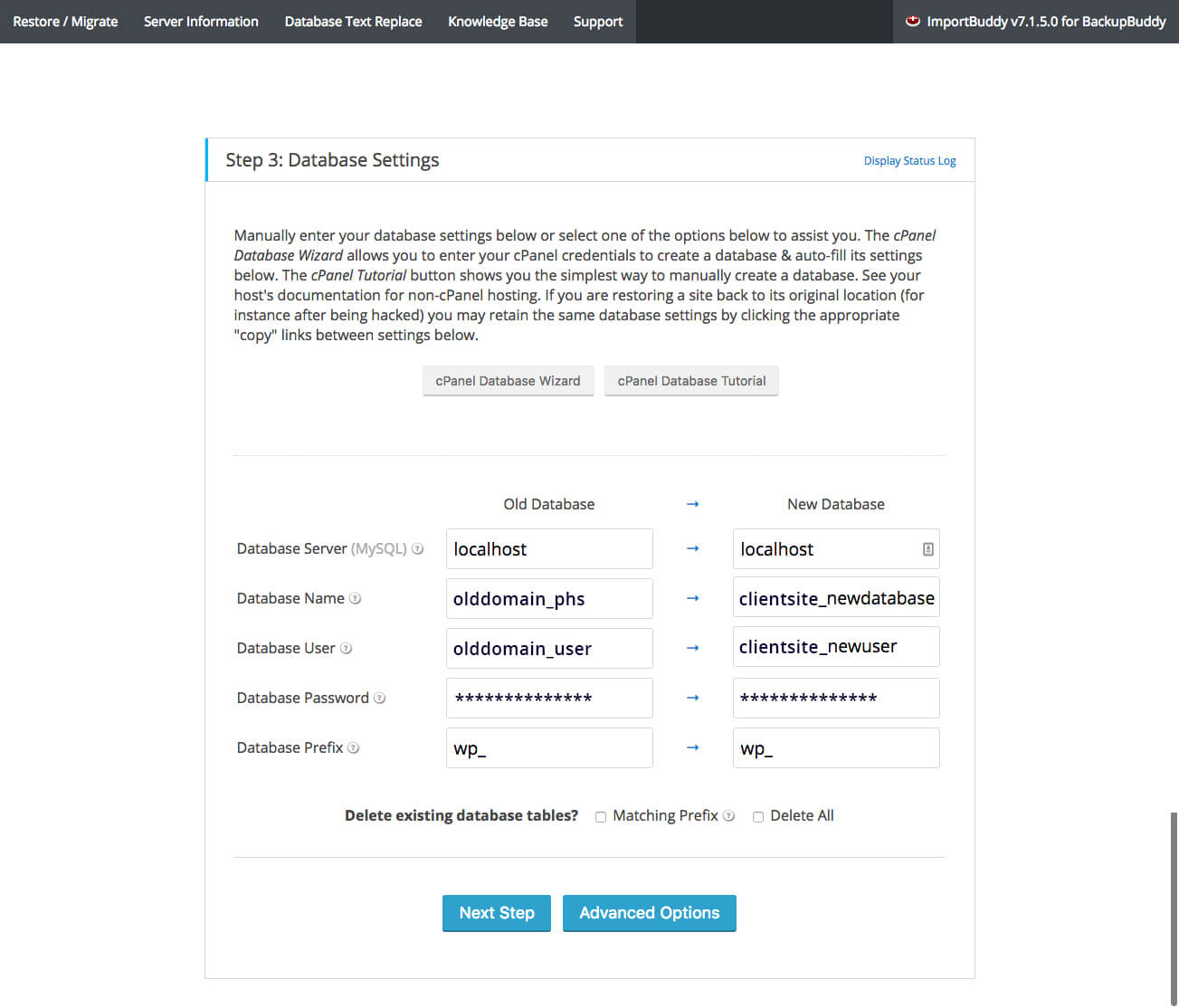
| 舊數據庫 數據庫 | 新建數據庫 | 解釋 | |
|---|---|---|---|
| 數據庫服務器 | 本地主機 | 本地主機 | 在幾乎所有情況下,該字段都是“localhost”。 這是將存儲數據庫的 mySQL 服務器的地址。 如果您的 mySQL 服務器的位置與“localhost”不同,則您的主機將提供給您。 |
| 數據庫名稱 | olddomain_phs | clientsite_newdatabase | 這是我們在步驟 7 中創建的新數據庫的名稱。 |
| 數據庫用戶 | olddomain_user | 客戶站點_新用戶 | 這是我們在第 8 步中創建的新用戶的名稱。 |
| 數據庫密碼 | *************** | *************** | 這是您在步驟 8 中創建的用戶的密碼。 |
| 數據庫前綴 | wp_ | wp_ | 這是數據庫中所有表的前綴。 出於本教程的目的,我們將其保留為 wp_(因為我們要將站點移動到新域)。 |
ImportBuddy 將完成遷移並要求您確認新 URL。 單擊“下一步”按鈕。
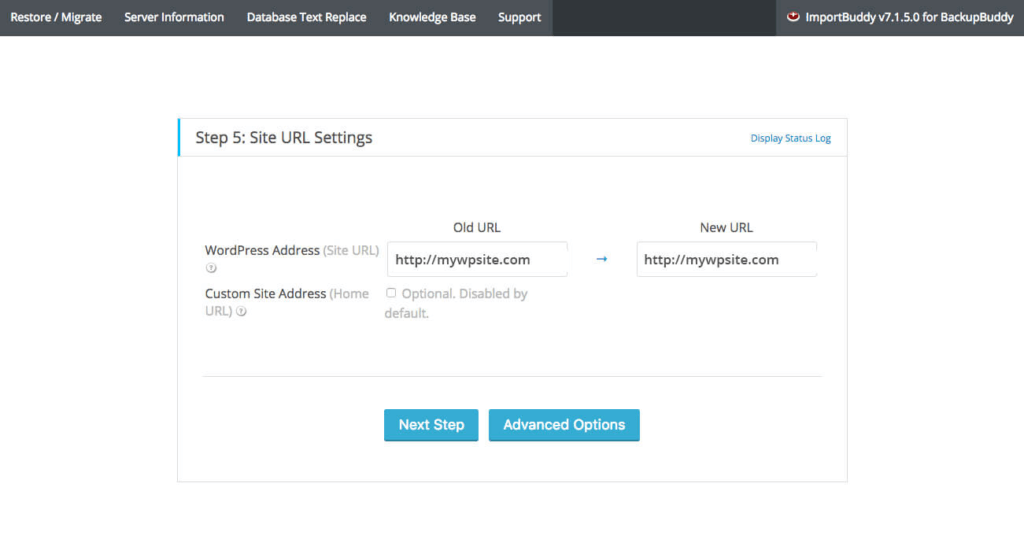
通過單擊站點 URL 驗證站點是否正常工作。 單擊“完成清理”按鈕。
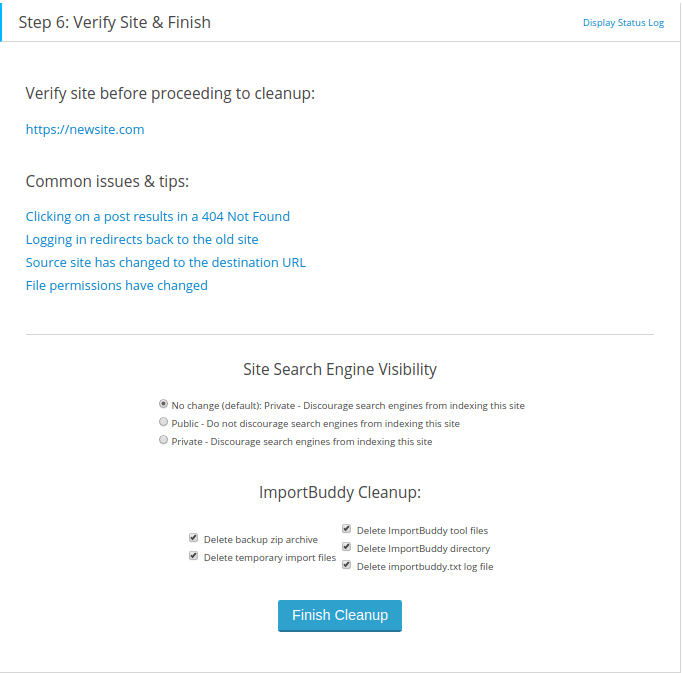
就是這樣! 您的新 WordPress 網站將準備好在新服務器或網絡主機上運行。
立即使用 BackupBuddy 移動整個 WordPress 站點
立即獲取 BackupBuddy,原始 3 合 1 WordPress 備份插件。 只需一個插件,即可輕鬆備份、恢復 WordPress 站點並將其移動到新主機或服務器上!
立即獲取 BackupBuddy
自 2011 年以來,Kristen 一直在編寫教程來幫助 WordPress 用戶。您通常會發現她在為 iThemes 博客撰寫新文章或為 #WPprosper 開發資源。 工作之餘,克里斯汀喜歡寫日記(她寫了兩本書!)、遠足和露營、烹飪以及與家人一起進行日常冒險,希望過上更現代的生活。